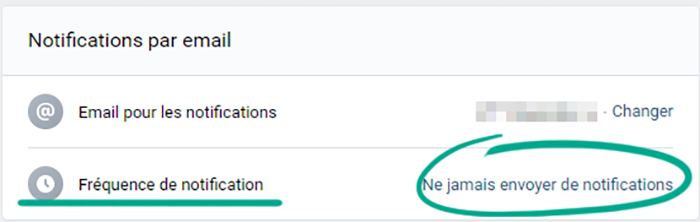Comment éviter le piratage de votre compte
Pourquoi ? pour ne pas vous faire pirater.
Si vous utilisez un mot de passe court et simple pour votre compte VK, des cybercriminels pourraient détourner votre compte. Utilisez un mot de passe robuste qui répond aux critères suivants :
- Contient au moins 8 caractères ;
- Contient des lettres minuscules et majuscules, des chiffres et des caractères spéciaux ($, @, etc.) ;
- N’est pas un mot réel ou une phrase facile à deviner ;
- N’est pas le même que les mots de passe de vos autres comptes.
- Ne consiste pas en une information que des étrangers pourraient facilement trouver (votre nom, votre date de naissance, le nom de votre animal de compagnie, etc. ou ceux de vos parents et amis).
Pour modifier le mot de passe :
- Cliquez sur l’icône de la photo du profil dans le coin supérieur droit de l’écran ;
- Sélectionnez Paramètres dans la liste déroulante ;
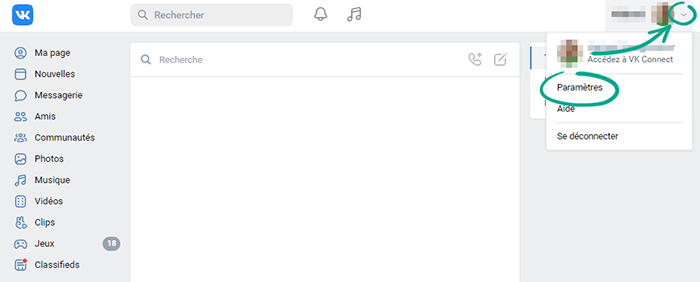
- Cliquez sur Changer à côté de Mot de passe ;
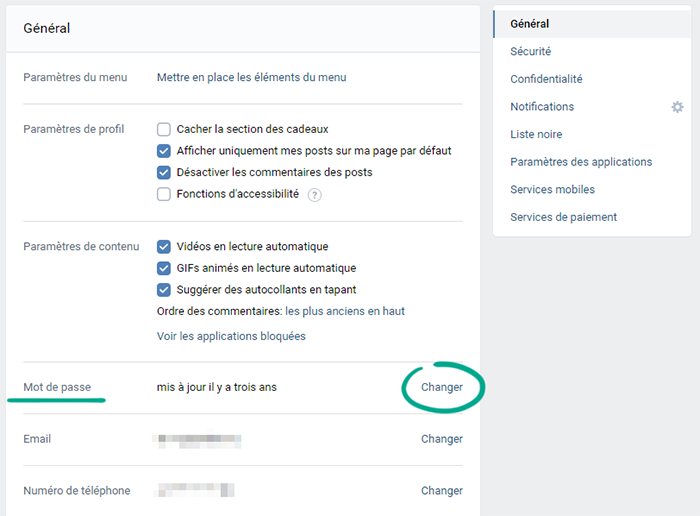
- Saisissez le mot de passe actuel de votre compte, puis saisissez deux fois le nouveau mot de passe ;
- Cliquez sur Modifier le mot de passe.
Pourquoi ? Pour ne pas du tout vous faire pirater.
VK peut vous demander de saisir un code à usage unique chaque fois que vous vous connectez à votre compte. Ainsi, même si des cybercriminels s’emparent de votre nom d’utilisateur et de votre mot de passe, ils ne pourront pas se connecter à votre compte sans ce code. Les codes peuvent être obtenus par SMS au numéro de téléphone que vous avez indiqué ou générés dans une application d’authentification (telle que Google Authenticator ou Authy).
Pour activer l’authentification à deux facteurs :
- Cliquez sur l’icône de la photo du profil dans le coin supérieur droit de l’écran ;
- Sélectionnez Paramètres dans la liste déroulante ;
- Accédez à la section Sécurité ;
- Sélectionnez Activer dans la section Vérification en 2 étapes ;

- Cliquez sur Activer la vérification ;
- Saisissez votre mot de passe actuel et cliquez sur Confirmer ;
- Assurez-vous que c’est bien votre numéro qui est affiché à l’écran et cliquez sur le bouton Obtenir le code. VK vous enverra un message SMS avec un code à usage unique ou appellera votre numéro ;
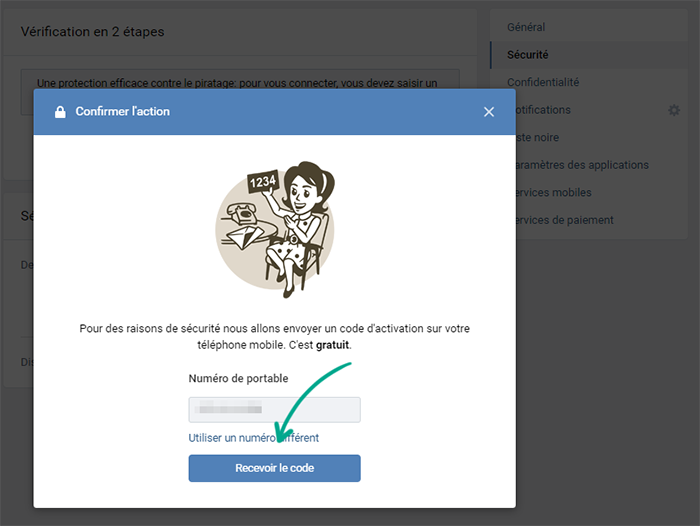
- Dans la boîte de dialogue, saisissez le code repris dans le SMS ou les quatre derniers chiffres du numéro de l’appel entrant et cliquez sur Envoyer le code ;
- Cliquez sur Installation complétée.
Par défaut, la vérification en deux étapes via SMS est activée. Si vous vous connectez à votre compte via l’application mobile, vous pouvez recevoir les codes dans des messages directs de l’administration VK.
Une application malveillante peut intercepter un message SMS contenant le code, c’est pourquoi l’utilisation d’une application d’authentification à deux facteurs est une option plus sûre. Pour ce faire, sous Vérification en deux étapes, localisez l’option App générant des codes, cliquez sur Activer et suivez les instructions.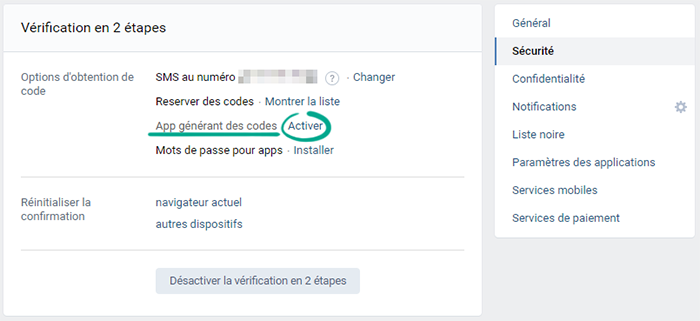
N’oubliez pas d’imprimer les codes de secours que vous pourrez utiliser pour la connexion au compte si votre appareil mobile devient indisponible. Conservez ces codes en lieu sûr.
Désavantage : après avoir activé la vérification en deux étapes, vous pourrez restaurer l’accès au compte uniquement par e-mail et la fonction de récupération d’accès à l’aide de votre numéro de téléphone sera indisponible.
Comment vaincre les spammeurs et les trolls
Pourquoi ? Pour se débarrasser des personnes désagréables dans l’espace virtuel.
Pour empêcher un utilisateur spécifique de voir votre page, de répondre à vos commentaires ou de vous envoyer des messages privés, vous pouvez l’ajouter à une liste noire :
- Copiez le lien du profil de l’utilisateur que vous souhaitez bloquer ;
- Cliquez sur l’icône de la photo du profil dans le coin supérieur droit de l’écran ;
- Sélectionnez Paramètres dans la liste déroulante ;
- Accédez à la section Liste noire ;
- Cliquez sur Mettre sur liste noire ;
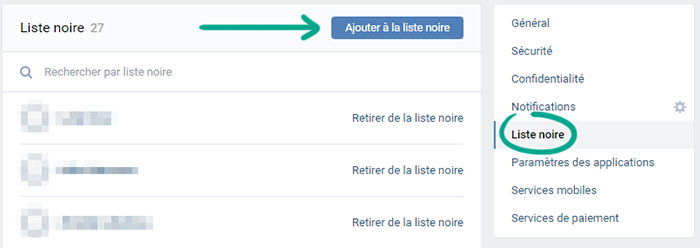
- Collez le lien que vous avez copié précédemment dans le champ de saisie ;
- Cliquez sur le bouton Mettre sur la liste noire à côté du nom de l’utilisateur.
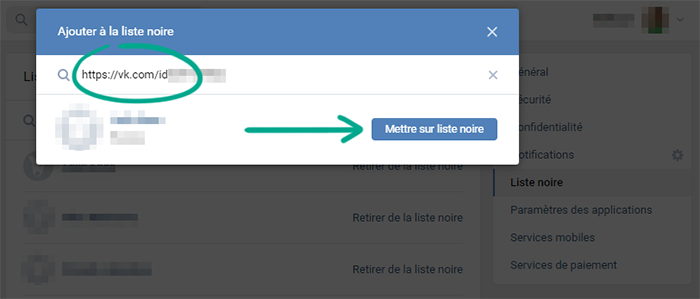
L’utilisateur ne sera pas informé que vous l’avez bloqué. Cependant, si l’utilisateur essaie de vous envoyer un message ou de vous appeler, il verra un message lui indiquant que vous l’avez mis sur la liste noire.
Pour supprimer un utilisateur de la liste noire :
- Cliquez sur l’icône de la photo du profil dans le coin supérieur droit de l’écran ;
- Sélectionnez Paramètres dans la liste déroulante ;
- Accédez à la section Liste noire ;
- Cliquez sur Retirer de la liste noire à côté du nom de l’utilisateur que vous souhaitez débloquer.
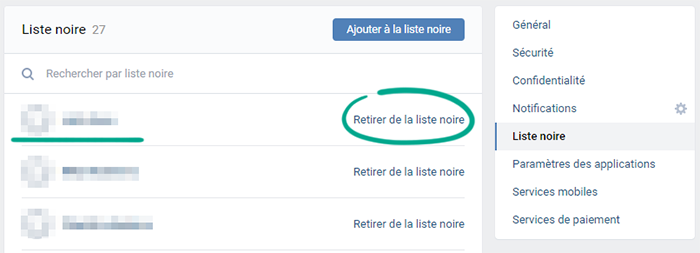
Comment éviter l’exposition de vos données personnelles
Pourquoi ? pour décider vous-même de l’audience de votre contenu.
Si vous ne souhaitez pas rendre votre profil privé, vous pouvez toujours configurer la visibilité de vos publications, commentaires, fichiers audio, photos et autres données.
Pour choisir qui peut consulter des informations spécifiques dans votre profil :
- Cliquez sur l’icône de la photo du profil dans le coin supérieur droit de l’écran ;
- Sélectionnez Paramètres dans la liste déroulante ;
- Accédez à la section Confidentialité. Vous verrez une liste de paramètres d’accès possibles :
- Who can view the main information on my profile (Qui peut voir les informations principales sur ma page) ;
- Qui peut voir mes photos ;
- Qui peut voir mes photos sauvegardées ;
- Qui peut voir ma liste de communautés ;
- Qui peut voir mes fichiers audio ;
- Qui peut voir mes cadeaux ;
- Qui peut voir les étiquettes de localisation de mes photos ;
- Qui peut voir mes amis cachés ;
- Qui peut voir les postes des autres sur mon mur ;
- Qui peut voir les commentaires sur mes postes ;
- Qui peut voir mes histoires ;
- Qui peut laisser un commentaire sur mes histoires ;
- Qui peut envoyer des opinions à mes histoires ;
- Cliquez sur les liens à côté de ces éléments, un par un, et choisissez un groupe d’utilisateurs pour chaque élément. Les options suivantes sont disponibles, en tout ou en partie, pour différents éléments :
- Tous les utilisateurs ;
- Amis et leurs amis ;
- Uniquement mes amis ;
- Tous les amis, sauf... ;
- Certaines listes d’amis ;
- Certains amis ;
- Moi uniquement.
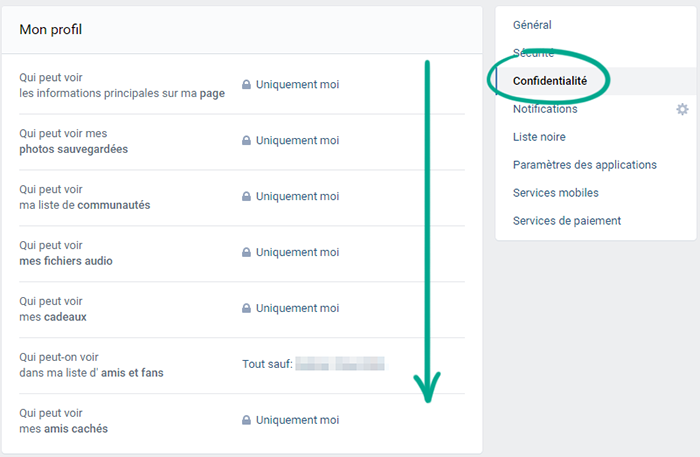
Le nombre d’options de visibilité disponibles varie selon que votre profil est public ou privé.
Comment se débarrasser des notifications indésirables
Pourquoi ? Pour masquer les notifications aux étrangers et éviter les distractions.
Les notifications de VK apparaissent dans la fenêtre de votre navigateur, même si vous êtes sur un autre site. Cela signifie que des inconnus pourraient les voir, par exemple si vous laissez votre ordinateur sans supervision pendant un moment.
Pour désactiver les notifications Web :
- Cliquez sur l’icône de la photo du profil dans le coin supérieur droit de l’écran ;
- Sélectionnez Paramètres dans la liste déroulante ;
- Accédez à la section Notifications ;
- Cliquez sur le lien à droite de Notifications du navigateur ;
- Sélectionnez Désactivés.
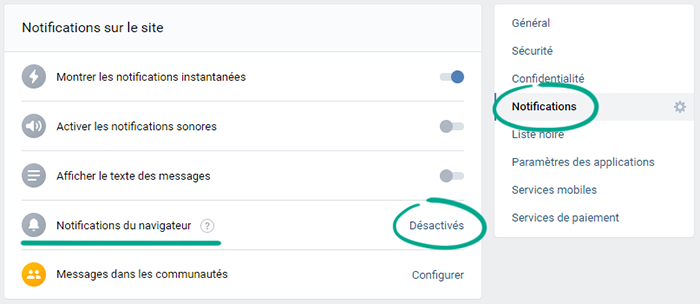
Si vous ne souhaitez pas désactiver toutes les notifications, vous pouvez désactiver celles relatives à des événements spécifiques tels que les demandes de nouveaux amis ou les diffusions.
Pour ce faire, sous la rubrique Notifications, cliquez sur Tout à droite de l’événement et sélectionnez Désactivés.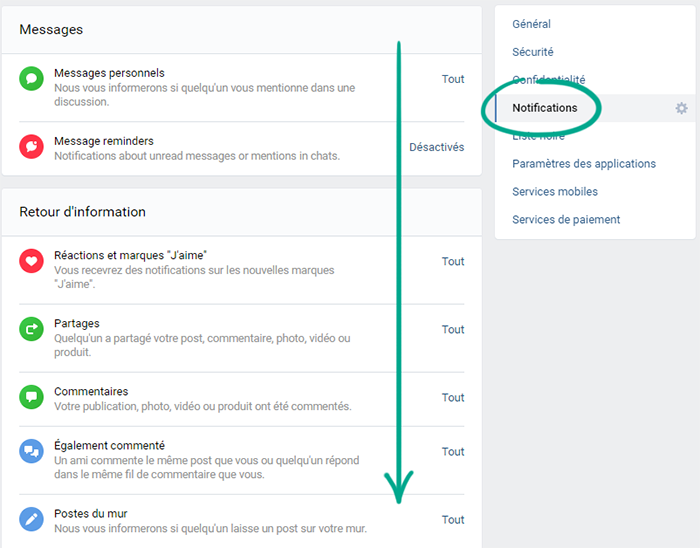
Si vous êtes gêné par les e-mails contenant des notifications de VK, vous pouvez choisir de ne pas les recevoir :
- Cliquez sur l’icône de la photo du profil dans le coin supérieur droit de l’écran ;
- Sélectionnez Paramètres dans la liste déroulante ;
- Accédez à la section Notifications ;
- Cliquez sur le lien à droite de Fréquence des notifications en bas de la page sous Email pour les notifications ;
- Sélectionnez Ne jamais envoyer de notification.